YouTube動画の中の単語やフレーズを検索する方法は、多くのユーザーを悩ませてきたことです。MiniTool uTube Downloaderのこの記事では、YouTubeの文字起こしを検索する方法について解説しています。
YouTubeの動画から、お気に入りのシーンを見つけるのは大変な作業です。この記事では、そのシーンをすばやく見つけるコツとして、YouTubeの文字起こしを検索する方法をご紹介しています。
YouTubeの文字起こしを検索する
YouTubeの文字起こしを検索する方法としては、キーボードショートカットを使うこと、YouGlishというツールを使うことの2種類があります。では、1つずつ見ていきましょう。
キーボードショートカットを使う
ステップ1:YouTubeのウェブサイトを開き、検索したい動画を再生します。
ステップ2: 再生画面の下にある 3点アイコンから「文字起こしを表示」をクリックします。
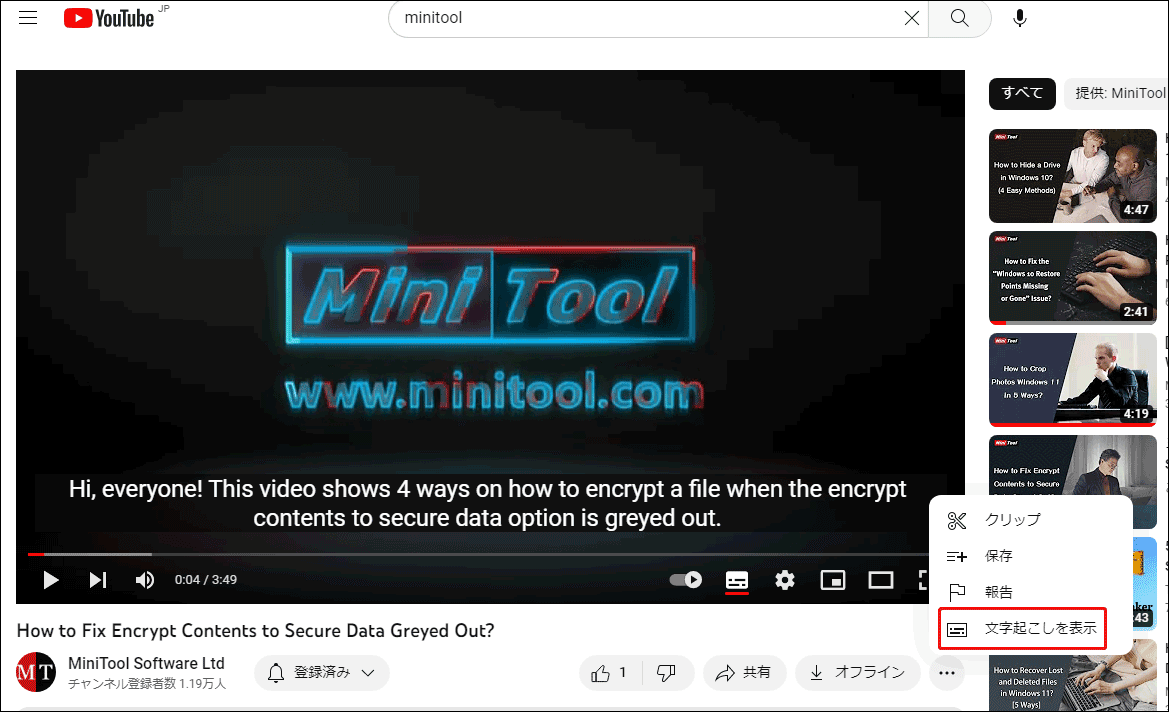
これで、動画の横にタイムスタンプ付きのキャプションが表示されるようになります。
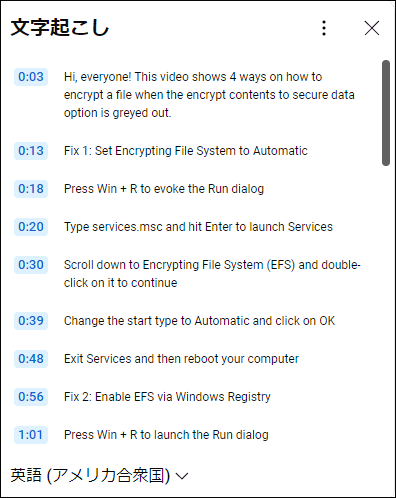
ステップ3: WindowsではCtrl + F、macOSではCmd + Fで、ブラウザの検索機能を起動します。
ステップ4: 検索したい単語やフレーズを入力します。見つかると、それがハイライト表示されます。
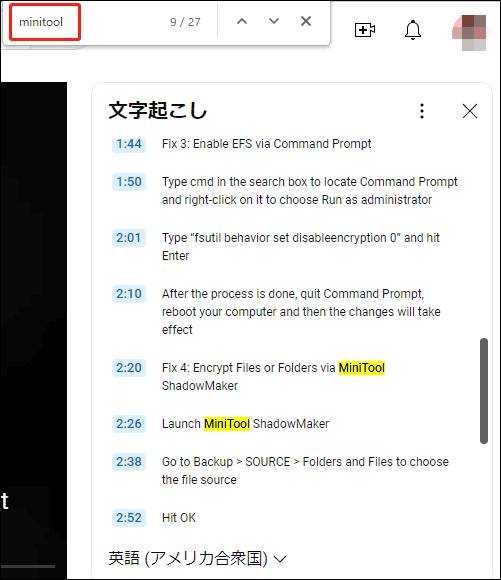
ステップ5: キャプションの行をクリックすると、その場面にジャンプします。
YouGlishを使う
YouGlishは、YouTube動画の中から特定の単語やフレーズを検索したいときに使用できるツールです。
YouGlishの使い方については、次の手順をご覧下さい。
ステップ1: YouGlishのウェブサイトを開きます。
ステップ2: 検索バーに探したい単語やフレーズを入力し、「Say it」ボタンをクリックします。

ステップ3: 関連動画が見つかったら、動画の下にある「Play」「Next」を使って、その単語やフレーズが登場するシーンにジャンプします。
おまけ: YouTubeの文字起こしをダウンロードする方法
上記の2つの方法で、YouTubeの文字起こしを見つけることができたでしょうか?続いて、よく話題に上がるもう1つの疑問である「YouTubeの文字起こしをダウンロードする方法」についてお伝えします。
文字起こしは、YouTubeダウンローダーで動画と一緒にダウンロードできます。ここでは、MiniTool uTube Downloaderをおすすめします。YouTubeの動画と字幕を同時にダウンロードする、無料で信頼できるダウンローダーです。
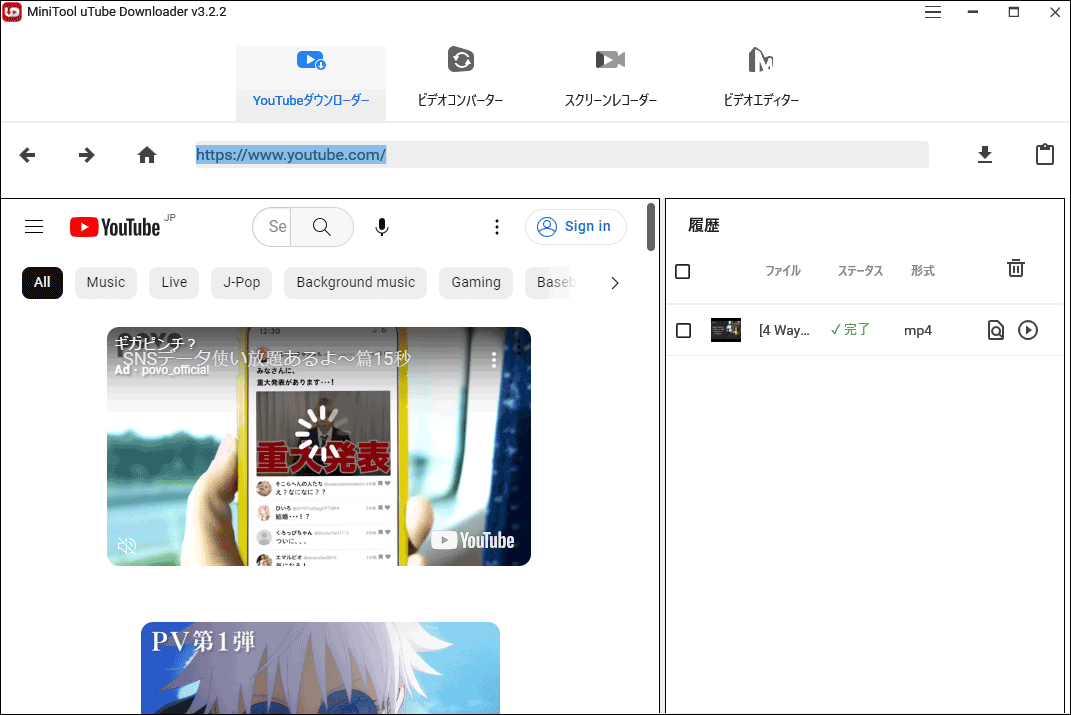
MiniTool uTube Downloaderクリックしてダウンロード100%クリーン&セーフ
使い方:
- ダウンロードしたい動画のリンクをコピーします。
- MiniTool uTube Downloaderを開き、インターフェースを表示します。
- 検索バーにリンクを貼り付け、その横にあるダウンロードアイコンをクリックします。
- 字幕のチェックボックスにチェックが入っていることを確認してから、ダウンロードボタンをクリックします。
- 処理が終了するまで待ちます。
詳しいチュートリアルについては、こちらの記事をご覧下さい。



